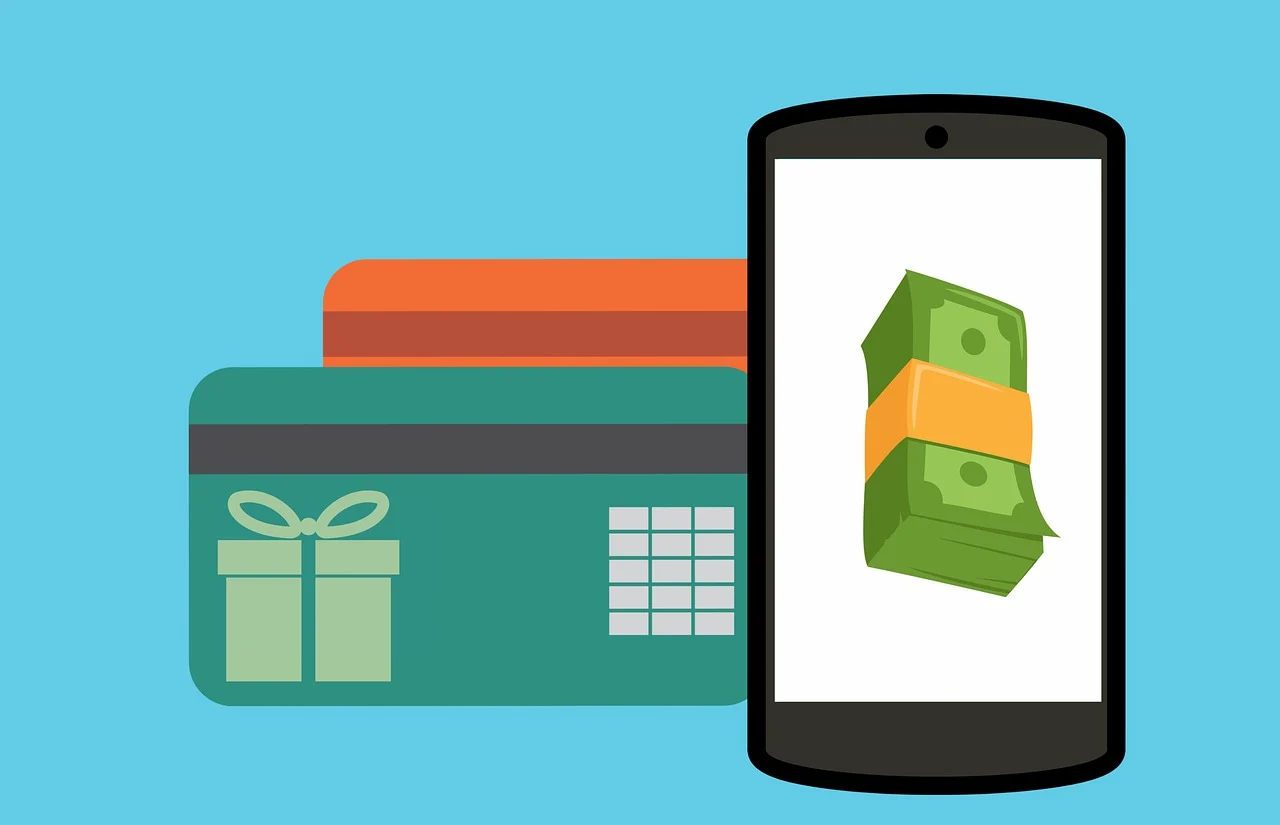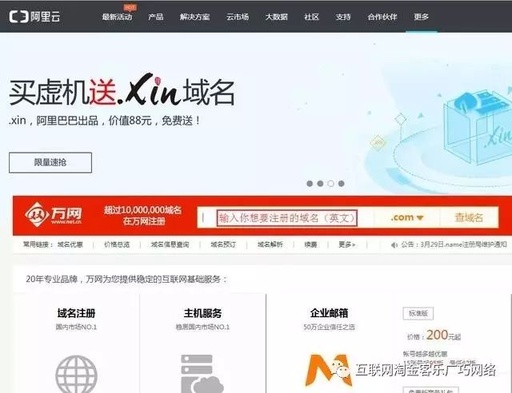ip和dns设置成多少IP地址和DNS怎么计算和设置
电脑的IP地址咋设置
当安装了网卡后,一般需要对其IP地址进行设置才可以连接到网络。那么如何设置网卡的IP地址,又如何得知目前网卡的IP地址呢?下面我们以Windows XP和Windows 98为例分别进行说明。 在Windows XP中,可以通过控制面板中的网络连接进行IP地址的设置(Windows 2000的设置与XP基本相同,可以参考下面的说明进行设置):单击开始—〉设置—〉控制面板(如果是使用Windows XP风格的开始菜单则是在开始中),再双击网络连接,这里如果是使用Windows XP的分类视图则单击左面控制面板栏目中的切换到经典视图,或者单击请参阅中的其他控制面板选项即可找到。 双击网络连接,再用右键单击本地连接(您要进行设置的那个连接)单击属性,再选择协议,单击属性。 如果局域网内有DHCP服务器(比如使用了我们的路由器产品或者TED8620 ADSL),那么就可以设置为自动获得IP地址和DNS。如果您需要使用指定的IP地址,那么请选择使用下面的IP地址,再输入要指定的IP地址,子网掩码,默认网关,DNS等(如果您不清楚可以询问网络管理员或者ISP)。如果使用我们的路由产品,就设置为与路由器地址同一网段(IP地址前3位相同,最后一段不同并且在1-254范围内),子网掩码为255.255.255.0,默认网关地址为路由器的IP地址。例如您使用TEI6606路由器,那么您电脑的IP地址就可以设置为:192.168.8.2,子网掩码255.255.255.0,默认网关192.168.8.1,DNS设为ISP提供的DNS地址。 要查看Windows XP或Windows 2000目前的IP地址,可以通过ipconfig命令实现。首先需要进入命令提示符:单击开始—〉程序—〉附件—〉命令提示符,在窗口中输入ipconfig按回车键即可看到目前各个连接的IP地址,默认网关等项目,如果需要更详细的信息(比如DNS地址,MAC地址),可以使用ipconfig /all。 如果要修复连接可以使用ipconfig /release释放IP地址,再使用ipconfig /renew更新即可。如果使用Windows XP,还有更简单的方法来查看IP地址以及修复连接:以右键单击本地连接选择状态,再选择支持即可看到;单击修复即可完成修复动作。 下面再看一下Windows 98(Windows ME基本相同)的设置:首先右键单击网上邻居选择属性,或者进入控制面板双击网络,再选择TCP/IP(对应您的相应网卡的),单击属性: 我们主要设置的是IP地址和网关,DNS:其中IP地址设置与Windows XP类似,而网关和DNS设置是在另外的页面:在网关中可以添加网关地址,在DNS配置中可以添加DNS地址,其中的主机选项中输入任意的与局域网内计算机名不同的字符即可。 在Windows 98/ME中要查看目前的IP地址需要用到winipcfg,在开始—〉运行中输入winipcfg单击确定,在适配器栏中单击右面的小箭头来选择您使用的网卡,即可看到当前网卡的IP地址等信息,如果单击详细信息就更容易选择网卡,也可以看到更多信息。如果要修复可以先单击释放,再单击更新即可。
IP地址和DNS怎么计算和设置
IP地址是运营商给你的固定地址,就像我们的通常的地址,DNS是每个地区固定的,就像邮编一样,你可以在网上查找当地的DNS
移动dns设置为多少
网关是写路由器的IP地址dns服务器不同地方就不同,可以用360的断网急救箱自动获取或者你的路由器已经设置好了,你可以选择自动获取ip地址和dns
笔记本电脑上面的IP地址和那个DNS服务地址是多少
ip地址:192.168.3.128
DNS服务地址:8.8.8.8
IP地址和DNS怎么计算和设置
这个是固定的了,没有公式的,不过IP是个由12进制组成的数字段。
页面地址:http://www.youmibao.com/d/12753/1333.html